
Вы используете последнюю версию Windows 10. Вам нравятся все новые функции. Все идеально, но тут появляется синий экран смерти (BSOD)!
И да! Даже Windows 10 не подвержена "синему экрану смерти". Вопрос в том, что теперь делать?
BSOD раздражает всех пользователей. Но вот в чем дело: не нужно быть технически подкованным, чтобы знать, как его исправить.
Будь то стоп-код Critical Structure Corruption, System Thread Exception Not Handled или любая другая ошибка, существуют простые способы их устранения.
В этой статье мы поговорим о стоп-коде - Critical Structure Corruption и о том, как с ним справиться.
Часть 1: Почему у меня возникает ошибка Stop Code - Critical_Structure_Corruption?
Прежде чем мы перейдем к устранению ошибки Stop Code - Critical Structure Corruption, давайте сначала обсудим, что это такое? Мы уверены, что вы наверняка задавались вопросом, что означает этот код ошибки BSOD.
Если вы поищете этот код в Интернете, как подсказывает BSOD, вы получите множество ресурсов, дающих различные объяснения. Код остановки - Critical Structure Corruption - появляется по двум основным причинам.
- Аппаратная ошибка: Если вы получаете стоп-код - Critical Structure Corruption, экран BSOD - это способ вашего ПК сообщить вам о неисправности аппаратного обеспечения. Чаще всего это ошибка памяти или блока питания.
- Неисправный драйвер: Стоп-код - Critical Structure Corruption - также вызван проблемами с драйвером. Обычно это связано с тем, что определенный драйвер устройства перезаписывает критический код ядра на вашем компьютере.
Не волнуйтесь! Независимо от того, какова причина стоп-кода - повреждения критической структуры, мы поможем вам ее устранить. В следующей части мы расскажем о 7 способах, которые вы можете использовать, чтобы избавиться от этой ошибки BSOD. Итак, начнем!
Часть 2: Как исправить ошибку Stop Code - Critical Structure Corruption?
Исправление 1: автоматический перезапуск Windows
Если у вас все еще есть доступ к рабочему столу Windows 10 даже после появления ошибки BSOD с кодом остановки - Critical Structure Corruption Error, первое решение - перезапустить Windows.
Шаг 1: Нажмите на значок "Windows" на экране.
Шаг 2: Нажмите на кнопку "Питание" и выберите пункт "Перезагрузка".

Иногда, когда вы имеете доступ к рабочему столу даже после появления стоп-кода ошибки Critical Structure Corruption, простой перезапуск может исправить ошибку BSOD.
Исправление 2: Удалите потенциально проблемное программное обеспечение
Существует несколько программ, таких как Daemon Tools и Intel HAXM (Hardware Accelerated Execution Manager), которые, как известно, вызывают печально известный код остановки - ошибку Critical Structure Corruption. Поэтому в этом исправлении мы рассмотрим, как удалить такие потенциально проблемные программы из вашей Windows 10!
Шаг 1: Перейдите в раздел "Настройки".

Шаг 2: Перейдите в раздел "Система"> "Приложения и функции".

Шаг 3: Выделите недавно установленное приложение, которое вы хотите удалить, и нажмите "Удалить".
Шаг 4: Прочитайте инструкции на экране, чтобы удалить приложение.
Шаг 5: Вы также можете найти программу, которую хотите установить, в строке "Поиск в списке" и выполнить шаги 3 и 4 для ее удаления.
Шаг 6: Перезагрузите Windows 10.
Если ошибка Stop Code - Critical Structure Corruption возникла из-за установки проблемного программного обеспечения, этот набор шагов поможет ее устранить.
Устранение 3: Проверьте аппаратное обеспечение (жесткий диск, оперативная память, блок питания)
Как уже говорилось, стоп-код - ошибка Critical Structure Corruption - может быть вызван и аппаратным сбоем. В этом шаге мы рассмотрим, как исправить любую проблему, связанную с аппаратным обеспечением (жесткий диск, оперативная память или блок питания).
Выполните следующие шаги, чтобы исправить ошибку Stop Code - Critical Structure Corruption, вызванную блоком питания (БП).
Шаг 1: Если вы недавно добавили новое оборудование, прочитайте его описание, чтобы убедиться, что его характеристики питания не выходят за пределы рекомендуемых. Если это так, отсоедините его/их.
Шаг 2: Подключите все аппаратные провода, к которым подключен ваш ПК.
Шаг 3: Перезагрузите компьютер.
Если эти шаги устранили ошибку Stop Code - Critical Structure Corruption, поздравляем! Теперь вы можете продолжить работу с компьютером. Если ошибка BSOD все еще не устранена, это может быть связано с другими аппаратными компонентами компьютера - жестким диском и оперативной памятью.
Чтобы убедиться, что неисправности оперативной памяти не являются причиной этой ошибки BSOD, поочередно извлеките планки оперативной памяти из процессора, чтобы выявить ту, которая вызывает эту проблему. Убедитесь, что при включении компьютера хотя бы одна из планок оперативной памяти подключена.
При любой ошибке BSOD, вызванной жестким диском, команда "CHKDSK" проверяет, не поврежден ли диск с файловой системой. Выполните следующие несколько шагов, чтобы использовать эту команду для исправления стоп-кода - ошибки Critical Structure Corruption.
Шаг 1: Нажмите кнопку "Windows", а затем кнопку "X", чтобы открыть меню пользователя.
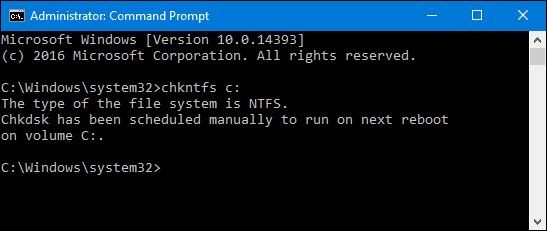
Шаг 2: Откройте "Командную строку (администратор)".
Шаг 3: Напишите команду "chkdsk C: /f /r" и нажмите "Enter".

Шаг 4: После завершения процесса выполните действия, указанные в пункте 1, чтобы перезагрузить компьютер.
Все ошибки HDD, вызывающие код остановки - ошибка Critical Structure Corruption, теперь решены.
Исправление 4: Запуск средства устранения неполадок при синем экране
Из-за постоянных жалоб пользователей Microsoft включила в Windows 10 простую кнопку "Устранение неполадок синего экрана". Выполните следующие простые шаги, чтобы использовать эту функцию для исправления ошибки "Код остановки - повреждение критической структуры" на вашем компьютере.
Шаг 1: Перейдите в раздел "Настройки".
Шаг 2: Выберите "Обновление и безопасность" и нажмите на него.
Шаг 3: Перейдите к разделу "Устранение неполадок" на левой панели и нажмите на него.
Шаг 4: Найдите "Синий экран" и выберите его. Нажмите на кнопку "Запустить средство устранения неполадок".

Шаг 5: "Перезагрузите" компьютер, как только этот процесс будет завершен.
Устранение 5: Запустите программу проверки системных файлов (SFC)
Устранитель неполадок "Синий экран" Windows справился со своей задачей? Не волнуйтесь, если это не так! Есть еще несколько способов, которые помогут вам устранить ошибку Stop Code - Critical Structure Corruption. Программа System File Checker (SFC) может помочь вам решить многие системные проблемы, в том числе и проблему с кодом остановки - ошибкой Critical Structure Corruption!
Выполните следующие простые шаги, чтобы запустить программу System File Checker (SFC) и исправить ошибку BSOD.
Шаг 1: Откройте меню пользователя ("Windows" + "X") и выберите пункт "Командная строка (администратор)".
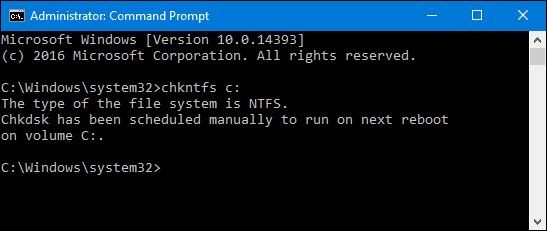
Шаг 2: Выполните команду "SFC /scannow".

Шаг 3: "Перезагрузите" компьютер после завершения процесса.
Этот процесс обычно занимает от 5 до 15 минут. Если какие-либо ошибки в системных файлах вызывают ошибку Stop Code - Critical Structure Corruption, этот набор шагов должен их исправить.
Устранение 6: Выполните чистую загрузку, чтобы найти неисправный драйвер
Еще одной распространенной причиной появления кода остановки - Critical Structure Corruption - являются плохо написанные драйверы устройств. В этом исправлении мы попытаемся найти и отключить все неисправные драйверы.
Для этого не нужно быть опытным специалистом. Просто выполните следующие простые шаги, чтобы найти неисправный драйвер, вызывающий ошибку Stop Code - Critical Structure Corruption на вашем компьютере.
Шаг 1: Откройте меню "Пуск" и найдите команду "msconfig".
Шаг 2: Выберите первое лучшее совпадение. Откроется приложение "Конфигурация системы".
Шаг 3: Среди 5 появившихся вкладок выберите вкладку "Службы".
Шаг 4: Отметьте опцию "Скрыть все службы Microsoft" в левом нижнем углу.

Шаг 5: Перейдите на следующую вкладку - "Запуск" и нажмите на кнопку "Открыть диспетчер задач".

Шаг 6: Измените "Статус" всех перечисленных приложений на "Отключено".
Шаг 7: "Перезагрузите" компьютер.
Исправление 7: Создайте резервную копию данных и выполните чистую установку Windows 10
Если ни одно из вышеперечисленных решений не помогло, а стоп-код - Critical Structure Corruption (Критическое повреждение структуры) или другие ошибки продолжают возникать, в качестве последнего решения необходимо выполнить чистую установку Windows 10.
Первым шагом будет создание резервной копии. Подключите устройство хранения данных и создайте резервную копию всех необходимых файлов на вашем компьютере. Следующий шаг - чистая установка Windows 10.
Для установки Windows 10 потребуется носитель, например установочный DVD или USB-накопитель. После того как все готово, настройте компьютер на загрузку с выбранного вами установочного носителя - DVD или USB - и выполните следующие простые шаги, чтобы окончательно избавиться от стоп-кода BSOD - ошибки Critical Structure Corruption.
Шаг 1: Выберите нужный язык и нажмите "Далее". Нажмите "Установить сейчас".

Шаг 2: Если вы устанавливаете Windows 10 впервые, введите ключ продукта в указанное поле и нажмите "Далее".
Шаг 3: Если вы переустанавливаете Windows 10, как в данном случае, выберите "У меня нет ключа продукта" вместо "Далее", чтобы продолжить.

Шаг 4: Выберите подходящую архитектуру Windows 10 для вашего ПК из списка предложенных вариантов и нажмите "Далее".

Шаг 5: На следующем экране нужно установить флажок "Я принимаю условия лицензии" и нажать "Далее".
Шаг 6: Выберите вариант "Выборочная": Установить только Windows (расширенная) из двух вариантов, которые появятся на экране.
Шаг 7: Выберите первый раздел ("Drive 0 Partition 1") и нажмите "Delete". Когда освободится необходимое пространство, выберите раздел и нажмите "Далее". После этого начнется процесс установки Windows 10.

Шаг 8: После завершения процесса настройте свою учетную запись Microsoft и начинайте пользоваться компьютером.
Теперь у вас совершенно новая Windows 10 без стоп-кода "Критическое повреждение структуры". Поздравляем!
Часть 3: Как спасти потерянные файлы из-за BSOD (критическое повреждение структуры)
Помните, как в последнем исправлении ошибки "Код остановки - повреждение критической структуры" мы говорили о создании резервной копии данных перед переустановкой Windows 10?
Так вот, довольно часто пользователи не могут получить доступ к своей Windows 10 после этой ошибки BSOD и теряют важные документы и файлы. Мы рекомендуем использовать инструмент восстановления данных Recoverit Data Recovery, который поможет вам восстановить все виды файлов - изображения, электронную почту outlook, документы, видео и другие, потерянные из-за стоп-кода - повреждения критической структуры или по любой другой причине.
Следуйте этим простым шагам, чтобы восстановить потерянные файлы с помощью Recoverit Data Recovery.
Шаг 1: Выберите местоположение
Откройте инструмент Recoverit Data Recovery и выберите место, откуда вы потеряли файлы. Это может быть HDD, внешнее устройство или любое другое место.

Шаг 2: Сканирование местоположения
Выбрав местоположение, нажмите на кнопку "Начать" в правом нижнем углу, чтобы начать сканирование. Если в процессе сканирования вы увидите потерянный файл, вы можете остановить процесс сканирования.
Шаг 3: Восстановление
Нажмите кнопку "Предварительный просмотр", чтобы просмотреть подробную информацию о файле: имя файла, размер, тип и т. д. Убедившись, что потерянные файлы найдены, нажмите "Восстановить" и сохраните файл в нужном месте на компьютере.

И да, это так просто! Просто выберите место, просканируйте его и сохраните файл. Восстановление потерянных файлов из-за стоп-кода - повреждения критической структуры или по любой другой причине еще никогда не было таким простым!
Итог
Ошибки BSOD, такие как stop code - Critical Structure Corruption, могут прервать работу вашего ПК. Мы надеемся, что после выполнения этих 7 простых действий ваша ошибка будет полностью исправлена, и ваш ПК теперь будет работать без сбоев! Используйте инструмент Recoverit Data Recovery, чтобы легко восстановить потерянные файлы из-за ошибок BSOD, таких как стоп-код - ошибка Critical Structure или по любой другой причине!






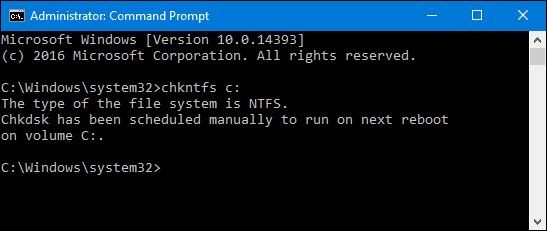

















Дмитрий Соловьев
Главный редактор